Como solucionar erros comuns de login do WordPress? (Com vídeo)
Publicados: 2019-11-13
Última atualização - 8 de julho de 2021
O WordPress é um dos sistemas de gerenciamento de conteúdo mais comuns do mundo. Uma das razões de sua popularidade é a facilidade com que até mesmo os iniciantes podem lidar bem com isso. Além disso, o WordPress oferece grande flexibilidade para personalização, pois oferece grande escopo para ajustar o código e adicionar extensões. Embora seja bastante fácil de gerenciar, o WordPress ocasionalmente apresenta alguns desafios para iniciantes com certos erros. Um tipo de erro que os usuários do WordPress encontram com frequência são os erros de login. Neste artigo, discutiremos como solucionar erros comuns de login do WordPress.
Senha perdida
Isso pode acontecer com qualquer usuário do WordPress, mas pode causar alguns problemas. O WordPress oferece um conjunto de soluções para solucionar esse erro. Vamos analisar um pouco disso aqui neste artigo.
Clique no botão “Perdeu sua senha?” link
Se você esqueceu sua senha, você pode clicar neste link na janela de login, e um link de redefinição de senha será enviado para seu e-mail cadastrado. Esta é uma das soluções mais fáceis quando você perdeu ou esqueceu sua senha. No entanto, se você não conseguir acessar o ID de e-mail registrado, isso não será de muita ajuda.
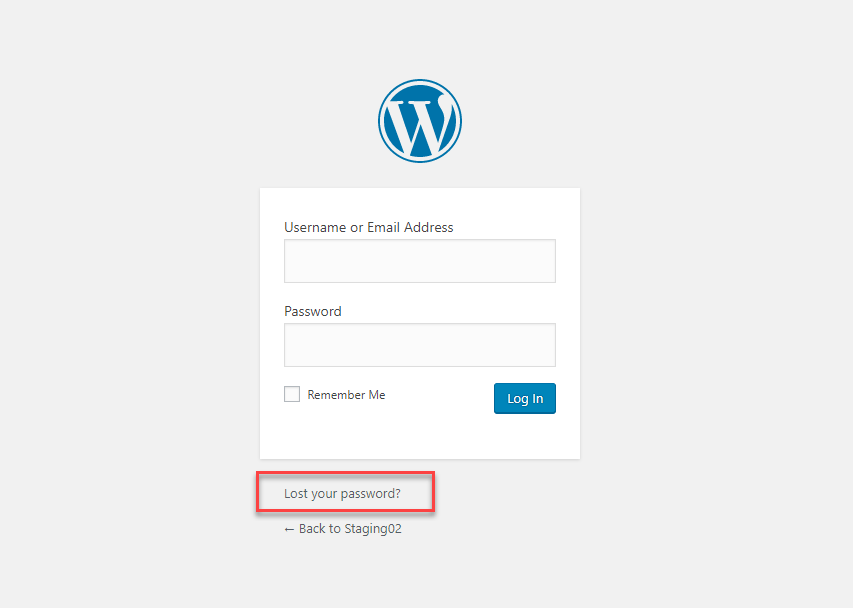
Alterar a senha no perfil de usuário
Agora, se você ainda tem acesso de administrador ao WordPress, e um dos usuários está com problema de login, você pode acessar o perfil e alterar a senha. Basta ir ao perfil do usuário, rolar para baixo até a seção Gerenciamento de contas e clicar no botão Gerar senha. O WordPress gerará automaticamente uma senha forte, que você pode manter ou digitar uma nova.

Atualizar através da linha de comando do MySQL
Se você estiver familiarizado com a codificação, poderá usar uma string MD5 de sua senha. Você pode obter isso por uma variedade de opções. Basta acessar esta ferramenta, criar uma chave com Python ou criar um arquivo chamado wp.txt com nada além da senha. Com as versões mais recentes do MySQL, você pode usar o próprio MySQL para criar o hash MD5 para você. Faça login no seu MySQL e selecione o banco de dados WordPress. Encontre o ID do usuário e atualize a string MD5 com a senha.
Através do phpMyAdmin
Se você tiver acesso ao phpMyAdmin, também poderá atualizar a senha usando esta estratégia. No entanto, o WordPress aconselha apenas usuários avançados a tentarem isso. Se você é um desenvolvedor, pode encontrar as etapas para alterar a senha através do phpMyAdmin aqui.
Por FTP
Você também pode atualizar a senha por FTP se tiver direitos de administrador. Você pode acessar o site via FTP e baixar o arquivo functions.php do tema. Inclua a seguinte linha neste arquivo logo após o primeiro <?php
wp_set_password( 'password', 1 );
Digite a nova senha para o usuário administrador e carregue o arquivo de volta. Quando você conseguir fazer login novamente em seu site, remova essa linha de código ou ela redefinirá a senha para cada carregamento de página.
Usando script de redefinição de senha de emergência
Esta é uma opção que você pode tentar se nenhuma das outras opções funcionar. É melhor ajudar a ajuda especializada a fazer isso se você for iniciante no WordPress. As etapas para redefinir a senha usando este script PHP são detalhadas aqui.
Acesso revogado
Às vezes, mesmo se você tiver a senha correta, talvez não consiga fazer login corretamente no administrador do WordPress. Isso provavelmente ocorre porque o administrador revogou seu acesso de usuário. É uma probabilidade se você for apenas um usuário ocasional do site. O administrador do site deve ter fornecido previamente a você um acesso temporário e deve tê-lo revogado posteriormente. Ou todo o perfil do usuário também deve ter sido excluído. Se você não conseguir redefinir a senha com o link Perdeu sua senha, é melhor entrar em contato com o administrador do site para configurar um novo perfil.
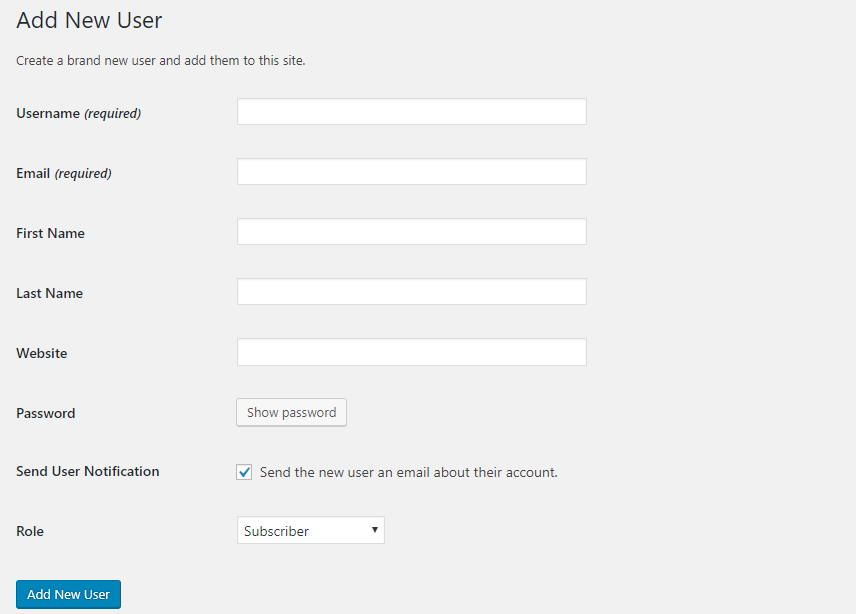
Cookies do navegador
Às vezes, os cookies são bloqueados no seu navegador e isso pode levar a um erro de login do WordPress. Para solucionar problemas, você pode simplesmente garantir que os cookies estejam ativados em seu navegador e, em seguida, limpar os cookies e o cache.
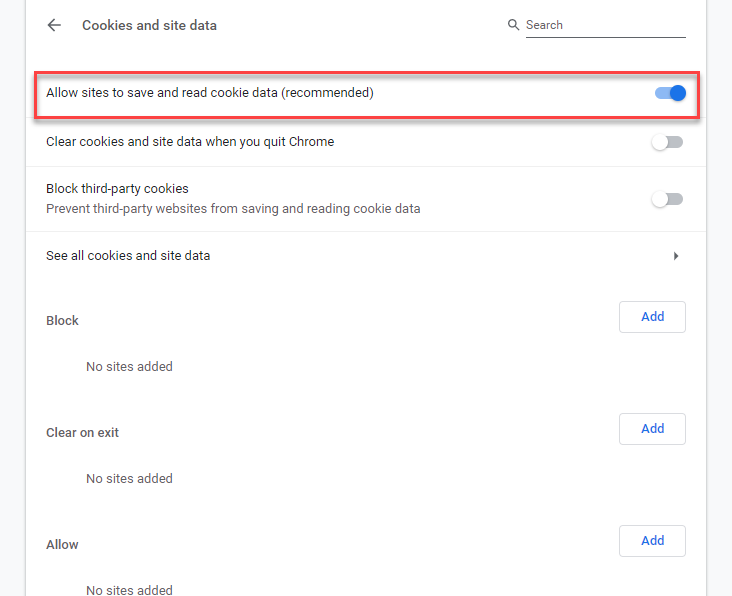
Arquivo de login ou arquivo .htaccess corrompido
Às vezes, o erro de login do WordPress é causado devido a um arquivo corrompido. Uma das possibilidades é que o arquivo wp-login esteja corrompido.
Ao instalar este arquivo novamente, você poderá resolver o problema. Basicamente, você terá que excluir o arquivo wp-login do seu servidor e, em seguida, enviar uma nova cópia baixando o WordPress novamente.
Você também pode editar o arquivo wp-login indo para a seção 'case retrievepassword'. Aqui, você pode substituir $user_login = $user_data["user_login"]; com $user_login = $user_data->user_login;

O erro de login do WordPress também pode ser devido a um arquivo .htaccess corrompido. Nesse caso, você pode excluir o arquivo .htaccess corrompido e resolver o problema. Vamos ver como você pode gerenciar isso. Encontre o arquivo .htaccess em seu site através de FTP ou gerenciador de arquivos. Crie uma cópia do arquivo e exclua o original. Tente fazer login no WordPress. Se você conseguir fazer login agora, pode assumir com segurança que o problema foi devido a um arquivo .htaccess corrompido. Agora, você pode simplesmente ir para Configurações > Permalinks e simplesmente clicar no botão Salvar alterações para restaurar o arquivo .htaccess de volta ao servidor.
Alterações no site
Quaisquer alterações recentes feitas no site também podem ser uma causa de erros de login do WordPress. As seguintes alterações em seu site podem impedir que os usuários façam login sem problemas no seu site.
- Certificado SSL instalado recentemente
- Um plugin de segurança que pediu para você alterar o endereço wp-login ou wp-admin.
- Criou um multisite e o nome da rede ou endereço do subsite foi alterado.
Você pode verificar se todos esses detalhes estão corretos fazendo login no phpMyAdmin.
Redirecionamento do WordPress
Se o URL do seu endereço do WordPress ou o URL do endereço do site estiverem errados, isso pode criar um problema com o login. Você nem conseguirá acessar a área de administração para corrigir o erro. Qualquer migração ou movimento recente do núcleo do WordPress para um subdiretório pode causar o problema.
Se você suspeitar que esse pode ser o motivo do problema de login, você pode corrigi-lo usando a etapa a seguir.
Verifique o valor do siteurl na tabela wp-options no banco de dados do WordPress. Corrija-o se parecer incorreto. Agora, abra wp-login.php em um editor de texto e exclua as seguintes linhas
if ( dirname( 'http://' . $_SERVER['HTTP_HOST'] . $_SERVER['PHP_SELF']) != get_settings('siteurl') )
update_option( 'siteurl', dirname('http://' . $_SERVER['HTTP_HOST'] . $_SERVER['PHP_SELF']) );
Depois de alterar seu URL do WordPress, se você não conseguir fazer login ou acessar o banco de dados, poderá atualizar o arquivo wp-login com o seguinte código para redefinir o endereço.
update_option( 'siteurl', 'http://your.domain.name/the/path' );
update_option( 'home', 'http://your.domain.name/the/path' );
Depois que o banco de dados for atualizado, você poderá remover essas linhas.
A tela branca da morte
Você pode ter encontrado esse erro se tentou fazer algumas alterações no nível do código quando é realmente novo no ambiente WordPress. Se você adicionar um snippet de código incorretamente no back-end, isso pode acontecer. Vamos ver como você pode solucionar problemas se encontrar esse erro.
Uma opção seria voltar ao arquivo que você editou e identificar o erro que você cometeu. Se você não conseguir identificar o erro, talvez seja necessário instalar o WordPress novamente. Ou você pode reverter o site para um dos últimos backups salvos.
Uma das melhores maneiras de evitar esse erro com frequência seria salvar uma cópia do arquivo antes de fazer qualquer alteração nele.
Memória insuficiente
Quando você tenta instalar um arquivo muito grande para o servidor processar, pode ocorrer um erro. No entanto, na maioria dos casos, isso não impedirá que você faça login. Você pode remover esses arquivos do servidor e fazer com que as coisas voltem a funcionar normalmente.
Se você deseja evitar esse erro no futuro, pode ajustar os limites máximos definidos no arquivo wp-config.php. Encontre a linha com 'wp_memory_limit' e altere o valor padrão para um número maior. Por exemplo, se for 64M, aumente para 98M ou 128M. Isso deve permitir que você instale o arquivo sem problemas na próxima vez.
Conflito de plugin ou tema
Quando você instala um tema ou plug-in, pode haver conflitos que o impedirão de efetuar login. Nesse caso, é importante identificar qual plug-in ou tema específico criou o problema e alterá-lo.
No caso de plugins, se você já sabe qual plugin criou o problema, é simples. Você pode remover o plugin e o problema será resolvido. No entanto, se você não tiver uma ideia clara de qual plug-in causou o problema, será necessário desabilitar todos os plug-ins. Você pode fazer isso no painel de administração ou acessando a pasta /wp-content/plugins/ . Alternativamente, você pode renomear a pasta do plugin e alterá-la de volta para o original assim que recuperar a instalação do WordPress.
Se você acha que o tema está causando um erro de login, você pode usar o FTP para renomear a pasta do tema ativo ( /wp-content/themes/ ). Seu site mudará para o tema padrão do WordPress agora. Após esta etapa, você pode fazer login no administrador e alterar o tema.
Se você quiser descobrir o motivo do problema com o tema, execute o código a seguir enquanto o tema ainda está em execução.
ini_set('display_errors','1');
ini_set('display_startup_errors','1');
error_reporting (E_ALL);
include('index.php');
?<
Problemas de conexão
Às vezes, você pode ver um “erro ao estabelecer uma conexão”. Isso pode ser devido a problemas de conexão com a Internet. Se não for esse o caso, pode haver um problema com seu provedor de serviços de hospedagem. Você precisa ter certeza de que o servidor não está enfrentando nenhum tempo de inatividade. Isso também pode ser uma violação de segurança em seu site que o impediu de acessar seu site.
Assista ao vídeo explicando os erros comuns do WordPress e como resolvê-los.
Se você tentou todas as etapas acima e ainda não conseguiu fazer login no seu administrador do WordPress, tente criar um tópico nos fóruns de suporte do WordPress. Espero que você tenha uma boa ideia sobre como solucionar erros comuns de login do WordPress. Por favor, deixe-nos um comentário se você tiver uma pergunta.
Leitura adicional
- Como instalar o WordPress?
- Solucionando problemas comuns do WordPress
